Куки - это небольшие файлы, которые хранят информацию о веб-сайтах, которые вы посещаете. Они являются одним из важных элементов, которые позволяют веб-сайтам запоминать ваши предпочтения и данные, чтобы улучшить вашу опыт работы в Интернете.
Однако, со временем накопление большого количества файлов куки может замедлить работу Safari и даже вызвать проблемы с отображением некоторых веб-сайтов. В таких случаях может понадобиться очистить куки в Safari, чтобы исправить эти проблемы.
Очистить куки в Safari можно, следуя нескольким простым шагам:
Шаг 1: Запустите Safari на вашем устройстве.
Шаг 2: Нажмите на меню "Safari" в верхней панели инструментов.
Шаг 3: Выберите "Настройки" из раскрывающегося списка.
Шаг 4: Перейдите на вкладку "Конфиденциальность".
Шаг 5: Нажмите на кнопку "Управление данными...".
Шаг 6: В появившемся окне нажмите на кнопку "Удалить все" и подтвердите свой выбор.
После выполнения этих шагов все файлы куки будут удалены из Safari, и вы сможете продолжить пользоваться браузером без проблем, вызванных накоплением большого количества куки.
Обратите внимание, что после удаления куки вы можете потерять сохраненные данные и настройки на некоторых веб-сайтах, и вам придется снова вводить логины и пароли.
Как удалить куки в Safari с помощью шагового руководства
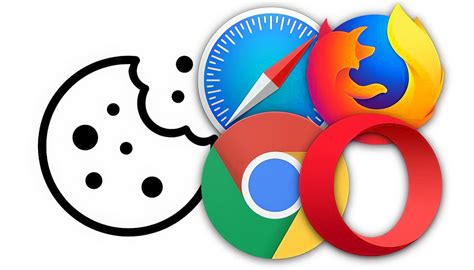
Однако иногда может возникнуть необходимость очистить куки в Safari, например, когда по каким-то причинам веб-сайт не работает должным образом или когда вы хотите удалить сохраненные данные для повышения безопасности.
Вот шаги, которые вы можете выполнить, чтобы удалить куки в Safari на устройстве:
Откройте настройки Safari.
Откройте Safari, нажав на значок Safari в верхнем левом углу экрана и выберите "Настройки".
Перейдите на вкладку "Конфиденциальность".
В окне настроек выберите вкладку "Конфиденциальность", которая находится в верхней части окна.
Нажмите на кнопку "Управление данных веб-сайтов".
В разделе "Конфиденциальность" найдите кнопку "Управление данных веб-сайтов" и нажмите на нее.
Удалите куки.
В появившемся окне "Управление данных веб-сайтов" вы увидите список всех сохраненных куков. Нажмите на кнопку "Удалить все" или выберите конкретные куки, которые вы хотите удалить, и нажмите на кнопку "Удалить".
Подтвердите удаление.
Подтвердите удаление куков в появившемся диалоговом окне, нажав на кнопку "Удалить" или "Очистить".
После завершения этих шагов все выбранные куки будут удалены из Safari. Если вы хотите продолжить использовать Safari без сохраненных куков, вам может потребоваться снова войти на веб-сайты и ввести необходимые данные.
Удаление куки в Safari – это простой способ очистить сохраненные данные и начать свежий опыт веб-серфинга без ограничений. Следуйте указанным выше шагам, чтобы безопасно освободить пространство и очистить следы своей активности в Safari.
Открыть Safari на своем устройстве

Чтобы начать процесс очистки куки в Safari на вашем устройстве, вам необходимо открыть сам браузер Safari.
Для этого выполните следующие шаги:
- Найдите и нажмите на иконку Safari на домашнем экране вашего устройства.
- После того как Safari откроется, вы увидите окно браузера.
Теперь у вас открыт браузер Safari на вашем устройстве и вы готовы перейти к следующему шагу для очистки куки.
Найти и нажать на меню "Настройки"
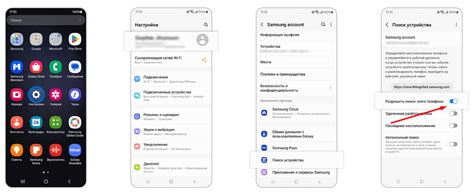
Чтобы очистить куки в браузере Safari, вам необходимо найти и нажать на меню "Настройки". Для этого выполните следующие шаги:
- Откройте браузер Safari на своем устройстве.
- В правом верхнем углу окна браузера найдите и нажмите на иконку "Настройки". Она выглядит как шестеренка.
- В открывшемся выпадающем меню выберите пункт "Настройки".
После того как вы нажали на меню "Настройки", откроется окно с различными настройками браузера Safari. Теперь вы готовы продолжить процесс очистки куки и других данных.
Выбрать вкладку "Конфиденциальность"
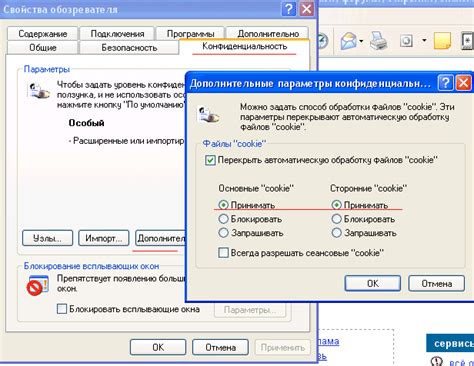
Чтобы очистить куки в браузере Safari, вам нужно выбрать вкладку "Конфиденциальность". Это очень просто. Следуйте этим шагам:
- Откройте Safari на своем устройстве.
- Нажмите на меню "Safari" в верхней части экрана.
- В выпадающем меню выберите "Настройки".
- В открывшемся окне выберите вкладку "Конфиденциальность".
Теперь вы находитесь на вкладке "Конфиденциальность". Здесь вы можете настроить различные параметры приватности и безопасности вашего браузера Safari, включая управление куками.
Теперь вы готовы очистить куки в Safari и сохранить вашу приватность при просмотре веб-страниц. Следующий шаг - найти опцию "Удалить все данные сайтов" и выполнить ее. После этого будут удалены все куки, сохраненные на вашем устройстве.
Будьте осторожны: очистка куки может привести к потере сохраненных настройки веб-сайтов, например, данные автоматического входа или предпочтения языка. Если вы хотите сохранить все эти данные, вам стоит рассмотреть возможность удаления только выбранных куки.
Прокрутить вниз до раздела "Печенье и данные веб-сайтов"
Чтобы добраться до раздела "Печенье и данные веб-сайтов" в Safari на вашем устройстве, выполните следующие шаги:
- Откройте приложение Safari на вашем устройстве.
- Находясь на любой странице, прокрутите вниз до тех пор, пока не увидите раздел "Настройки и сайты".
- Направляйте взгляд вниз по списку до тех пор, пока не дойдете до раздела "Печенье и данные веб-сайтов".
- Когда вы находитесь в разделе "Печенье и данные веб-сайтов", вы можете увидеть список ваших куки и данных сайтов.
Теперь вы можете легко прокрутить вниз до раздела "Печенье и данные веб-сайтов" в Safari и управлять своими куки и данных сайтов.
Нажать на кнопку "Управление данными"
Для того чтобы очистить куки в Safari, необходимо начать с нажатия на кнопку "Управление данными". Эта кнопка находится в настройках браузера и позволяет пользователю управлять хранящимися данными, включая куки.
В открывшемся окне выбрать "Удалить все…" или выбрать определенный сайт и удалить его данные
После того как вы открыли меню в Safari, нажмите на вкладку "Конфиденциальность". В открывшемся окне вы увидите список различных параметров, связанных с конфиденциальностью и безопасностью вашего браузера.
Чтобы удалить все куки, вам необходимо кликнуть на кнопку "Удалить все..." в разделе "Куки и данные сайтов". После этого вам будет предложено подтверждение действия. Нажмите "Удалить" и все куки будут удалены.
Если вы хотите удалить данные только для определенного сайта, вы можете прокрутить список куки и найти нужный сайт. Затем выделите его и нажмите кнопку "Удалить". Подтвердите свое действие, и данные этого сайта будут удалены.
Подтвердить удаление данных
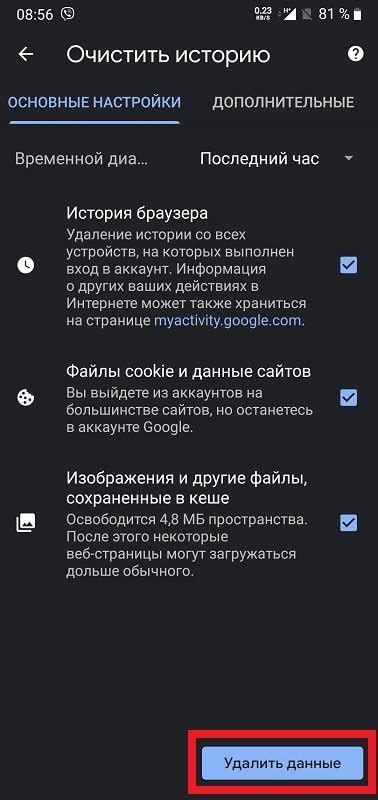
Перед окончательным удалением файлов cookie из Safari вам может потребоваться подтверждение удаления. Это важно, так как очистка куки может привести к потере сохраненных на веб-сайтах данных, таких как автоматическая аутентификация, сохраненные настройки и предпочтения.
Прежде чем продолжить, убедитесь, что вы хорошо подготовились и понимаете, какие данные будут удалены. При необходимости запишите или сохраните важную информацию, чтобы не потерять ее.
Чтобы подтвердить удаление данных, щелкните на кнопке "Очистить" или "Удалить", когда появится соответствующее сообщение. В некоторых случаях может потребоваться ввод пароля администратора или подтверждение через Touch ID или Face ID, чтобы убедиться в вашей интенции удалить файлы cookie.
После подтверждения удаления данных Safari начнет процесс очистки, и ваши файлы cookie будут безвозвратно удалены.
Закрыть окно "Управление данными"

После того, как вы проверили и удалили ненужные куки, вам следует закрыть окно "Управление данными", чтобы вернуться к нормальной работе в Safari.
Чтобы закрыть окно "Управление данными", выполните следующие шаги:
- Нажмите на кнопку "Готово" в левом верхнем углу окна. Это закроет окно "Управление данными".
- Если вы хотите продолжить работать в Safari, вы можете щелкнуть на любую открытую вкладку или открыть новую вкладку.
- Теперь вы можете продолжать использовать Safari без вмешательства окна "Управление данными".
Закрытие окна "Управление данными" позволяет вам восстановить нормальную работу браузера и продолжить свою работы в Safari без каких-либо ограничений или помех со стороны управления данными.
Закрыть окно "Настройки"
После того, как вы совершили необходимые изменения в настройках Safari, вам нужно закрыть окно "Настройки", чтобы сохранить внесенные изменения и вернуться к работе в браузере.
Для того чтобы закрыть окно "Настройки", выполните следующие шаги:
- Нажмите на крестик в верхнем левом углу окна "Настройки".
- Или нажмите на кнопку "Закрыть", которая расположена в правом верхнем углу окна "Настройки".
- После этого окно "Настройки" закроется, и вы вернетесь к предыдущей вкладке Safari.
Обратите внимание, что если вы не закроете окно "Настройки", то ваши изменения могут не сохраниться, и вам придется повторить все шаги заново. Поэтому не забудьте закрыть окно "Настройки" после внесения изменений.
Перезапустить браузер Safari для завершения процесса удаления куки
После того как вы очистили куки в Safari, рекомендуется перезапустить браузер для правильного завершения процесса.
Чтобы перезапустить Safari, выполните следующие шаги:
- Нажмите правой кнопкой мыши на значке Safari в Dock (панель быстрого запуска).
- В контекстном меню выберите "Перезапустить".
- Альтернативный способ: нажмите на значок Safari в меню сверху экрана и выберите "Перезапустить Safari".
После перезапуска браузера Safari все изменения, включая удаление куки, должны быть применены. Вы можете начать свою работу с чистой сессией браузера и без сохраненных данных, связанных с удаленными куками.